Uso del menú en la pantalla, Antes de usar – Eiki LC-NB2W User Manual
Page 169
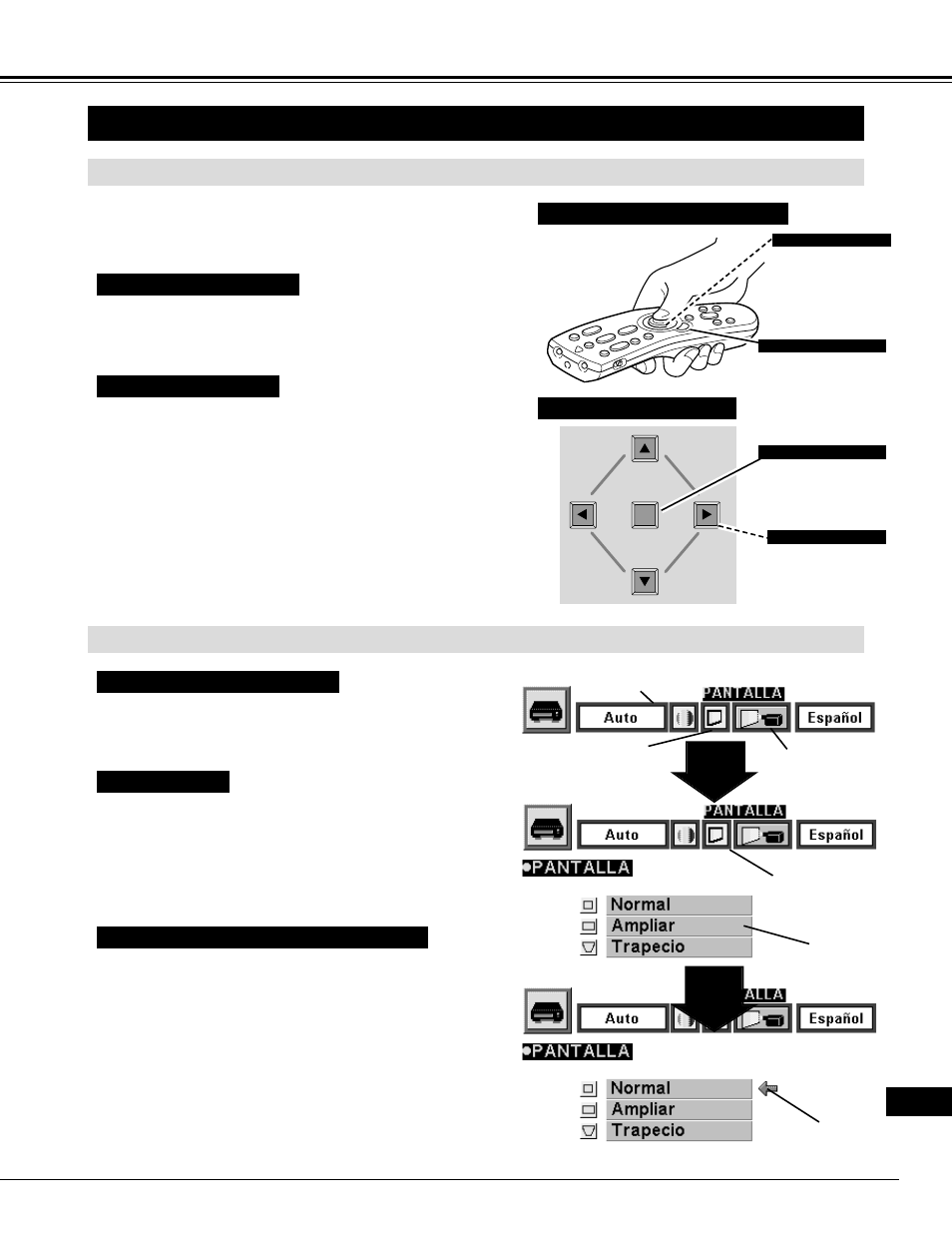
SELECT
17
E
COMO USAR EL MENÚ EN LA PANTALLA
FLUJO DEL MENÚ EN LA PANTALLA
Exhibición del menú en la pantalla
Presione el botón MENU para exhibir el menú en la
pantalla (barra de menú). El cuadro rojo es el puntero.
Seleccione el item presionando el botón de selección
(SELECT). Aparece la caja de diálogo de este item.
Mueva el puntero (cuadro rojo) al ícono de item que
desea seleccionar presionando los botones de apuntar
izquierda/derecha.
Mueva el puntero al item que desea ajustar y ajuste el
item presionando el botón de selección (SELECT).
Consulte las siguientes páginas por detalles sobre los
respectivos ajustes.
Mueva el puntero hacia abajo presionando el botón de
apuntar hacia abajo. (La forma del puntero se vuelve
una flecha.)
Seleccione el item
Controle y ajuste usando el menú en la pantalla
1
2
3
5
4
Podrá controlar y ajustar el proyector usando el menú en
la pantalla. Consulte las siguientes páginas para hacer
funcionar cada ajuste en el menú en la pantalla.
1 MOVIENDO EL PUNTERO
2 SELECCIONE EL ITEM
Mueva el puntero (consulte la nota a continuación) presionando
el(los) botón(es) de apuntar del proyector o en el(los) control(es)
remoto(s).
Seleccione el item presionando el botón de selección (SELECT).
Se usa para seleccionar
el item.
Se usa para mover
el puntero hacia
arriba/abajo/izquierda/
derecha.
Se usa para seleccionar
el item.
CONTROL REMOTO INALÁMBRICO
CONTROLES EN LA PARTE DE ARRIBA
USO DEL MENÚ EN LA PANTALLA
NOTA: El puntero es el ícono en el menú en la pantalla
para seleccionar el ítem. Consulte los dibujos en la
sección “FLUJO DEL MENÚ EN LA PANTALLA” a
continuación.
ANTES DE USAR
BOTÓN DE SELECCIÓN
BOTÓN DE SELECCIÓN
BOTÓN DE APUNTAR
Se usa para mover el
puntero hacia
arriba/abajo/izquierda/
derecha.
BOTÓN DE APUNTAR
BOTÓN DE
SELECCIÓN
BOTÓN DE
APUNTAR
HACIA ABAJO
BARRA DE MENÚ
PUNTERO
(cuadro rojo)
ICONO DE
ITEM
PUNTERO
(cuadro rojo)
MENU
PUNTERO
